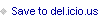Mga Rating ng Editor: Mga Rating ng User: [Kabuuan: 0 Average: 0/5].ilfs_responsive_below_title_1 {lapad: 300px; } @media (min-lapad: 500px) {.ilfs_responsive_below_title_1 {lapad: 300px; }} @media (min-lapad: 800px) {.ilfs_responsive_below_title_1 {lapad: 336px; }}
Ang tutorial na ito ay nagpapaliwanag ng kung paano magdagdag ng pagtingin sa haligi, mga tag, tema, at tab sa Files manager sa Windows 11 . Ang Files ay isang kapalit na Windows Explorer na maaari mong gamitin sa Windows 11 ngayon na may ilang mga advanced na tampok. Dito inaalok ka ng mga macOS tulad ng mga tag para sa mga file at mayroong isang file ng haligi para sa mga file at folder. Hindi lamang iyon, ngunit nag-aalok din ito sa iyo ng maraming mga tab, ngunit ang pinakamagandang bahagi ay mga tema ng kulay.
napakahusay at isang kumpletong kapalit ng built-in na Explorer ng Window. Maaari mong i-install ito sa tabi ng Windows Explorer at gamitin ito upang magkaroon ng isang napaka-makinis, maaasahang pag-access sa mga file at folder. Walang naka-install na pagsubaybay o spyware dito at kung ikaw ay may pag-aalinlangan maaari mong suriin ang source code nito sa GitHub. Ang pagpapaandar na inaalok nito ay pareho sa Windows 10 pati na rin sa bagong tema ng mga icon at iba pang pagpipilian sa pagpapasadya na nais mo. h2>Maaari kang i-download ang Mga file app mula sa Microsoft Iimbak at pagkatapos ay i-install ito. Ang bagong bersyon ng app ay nagdudulot ng ilang mga kamangha-manghang mga tampok na nais mo. Matapos ang pag-download, buksan lamang ito at mayroon itong pangunahing interface na ganito ang hitsura.
-UI.png”lapad=”550″taas=”370″>Ang tampok na mga fie tag ay pang-eksperimento sa yugtong ito, kaya kakailanganin mo munang paganahin ito. Para doon, mag-click sa icon na gear mula sa kanang tuktok na kanang bahagi, at pagkatapos ay maaari mo ring mai-edit ang mga tag kung nais mo.-content/uploads/2021/10/Paganahin ang-Tags-in-Files.png”width=”550″taas=”298″>
Ngayon, upang mai-tag ang isang file, i-right click lang ito at pagkatapos ay pumili ng isang color code. Maaari kang mag-tag ng maraming mga file o folder hangga’t gusto mo. Magkakaroon ka ng isang karagdagang haligi sa mga pag-aari ng file at magagawa mong pag-uri-uriin ang mga file batay sa mga tag.
2021/10/Files-Tags.png”width=”517″taas=”671″>Susunod, maaari mo lamang ilipat ang view ng haligi. Pipigilan nito ang maraming windows na buksan habang lalalim ka sa mga hierarchy ng folder. Ang lahat ng kasunod na mga subfolder ay bubuksan bilang isang bagong haligi kapag lumipat ka sa layout ng haligi. Upang ilipat ang layout ng haligi, piliin lamang ang”Column”mula sa pagpipilian ng layout. Maaari mo itong makita sa screenshot sa ibaba.
=”544″taas=”748″>Ang huli at hindi ang pinakamaliit ay ang pagpipilian sa tema. Marahil ito ay isa sa pinakamagandang bahagi na pinaghiwalay nito mula sa iba pang mga tool sa kapalit ng Windows Explorer. Dahil ang File ay isang extensible app, kaya maaari kang mag-install ng mga add-on upang higit na mapalawak ang pagpapaandar nito. Hanapin lamang at i-install ang add-on sa Microsoft Store o gamitin ang link na ito . Matapos ang pag-install, maaari ka lamang pumunta sa seksyon ng tema sa mga setting ng Files app.
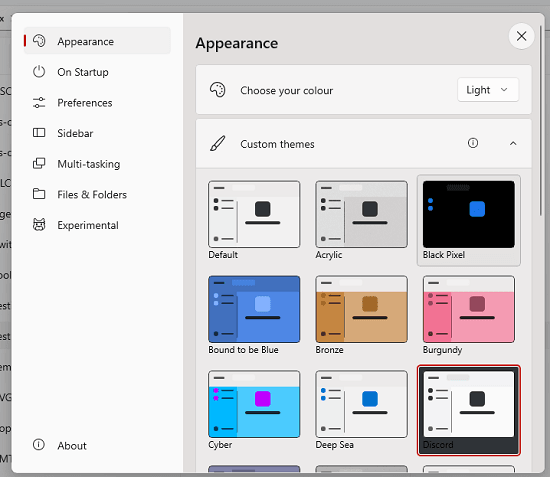
Sa ganitong paraan, maaari mong gamitin ang simple at makapangyarihang alternatibong Windows Explorer na ito sa Windows 11. Nagdala din ang mga bagong pag-update ng ilang iba pang mga tampok na baka gusto mo, at ang suporta ng FTP ay isa sa mga ito. Ngunit sa ngayon, ang pagpapaandar ng FTP ay nasira at maaayos sa mga susunod na pag-update. Maaari kang kumonekta sa FTP sa Mga File sa parehong paraan ng pagkonekta mo sa Windows Explorer, iyon ay, sa pamamagitan ng pag-type ng FTP na koneksyon ng string sa address bar. sa Windows 11 at naghahanap ng isang kahalili para sa Windows Explorer, kung gayon ang File ay marahil ang pinakamahusay na app na maaari kang magkaroon na makakatugon sa lahat ng iyong mga inaasahan. Hindi ito labis na hyping, ngunit seryoso kong iniisip na dapat gamitin ng Microsoft ang proyektong ito at gawin ang Files bilang default na app. Mayroon itong whooping 13k + stats sa GitHub at nag-aalok ng pinakamahusay na karanasan ng gumagamit mula sa pag-browse ng mga file upang ipasadya ang hitsura at pakiramdam.
sa pamamagitan ng isang third-party na app na nabanggit dito https://br.atsit.in/tl/wp-content/uploads/2021/10/paano-magdagdag-ng-view-ng-column-mga-tags-tema-sa-files-manager-sa-windows-11-3.gif”>